Если у вас на компьютере две операционные системы Windows 10 и что-то из семейства Linux, вы устанавливали первую после второй, то скорей всего в файловых менеджерах может видеть диск емкостью в пару сотен мегабайт, к которому можно получить доступ только с правами администратора. Если запустить утилиту «Управление дисками», введя в командной строке diskmgmt.msc, то окажется что это EFI загрузочный раздел, на котором обычному пользователю ничего нельзя менять вручную, чтоб компьютер нормально загружался. Чтоб этот диск не мозолили глаза, его желательно спрятать, правда, главный инструмент Window для работы с дисками утилита «Управление дисками», в данном случае оказывается совершенно бесполезной, ничего не дает сделать с EFI разделом.
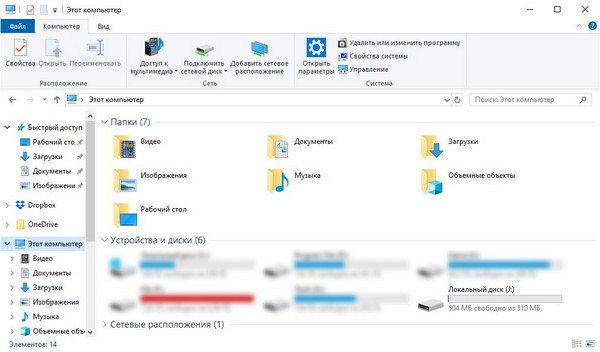
Тут есть куча вариантов и рецептов как спрятать этот диск, один из их это использовать консольную утилиту Diskpart, для чего в командной строке нужно ввести «diskpart». После чего в появившемся окне поочередно вводим:
list volume
select volume * (звездочка это буква нужного вам диска)
remove letter=* (звездочка это буква нужного вам диска)
exit
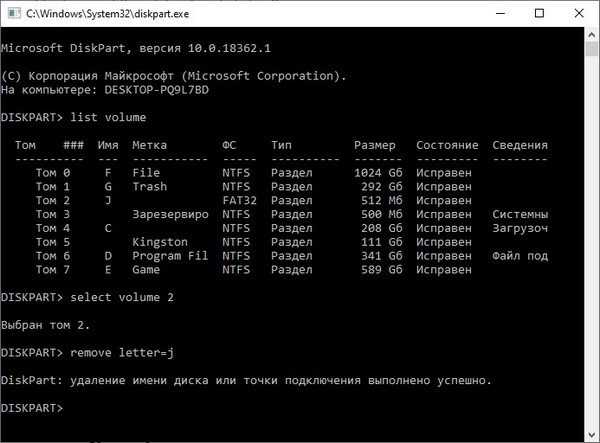
Где:
- list volume – выводит список всех разделов на дисках, чтоб убедиться, что собираемся удалить букву нужного нам диска. Обычно EFI раздел отформатирован в файловую систему FAT32, которая в Windows обычно не используется за исключением съемных носителей, поэтому ошибиться будет трудно.
- select volume – выбираем нужный раздел
- remove letter= — удаляем букву нужно раздела, чтоб его не было видно в Windows.
- exit – закрываем утилиту, как вариант можно просто нажать крестик в правом верхнем углу.
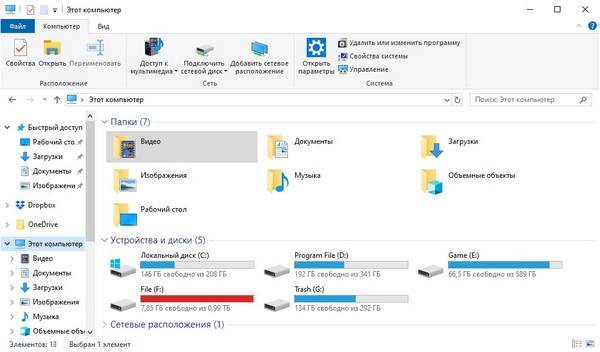
На всякий случай запускаем редактор реестра, самый быстрый способ это ввести в комодной строке regedit. В разделе «Computer\HKEY_LOCAL_MACHINE\SYSTEM\MountedDevices» ищем запись «\DosDevices\*:» (где звездочка, это буква нужно диска), если есть в списке, удаляем. Обычно Diskpart корректно уделят буквы дисков, ничего вручную удалять из реестра не приходиться.










Комментарии
Написать комментарий Trackback